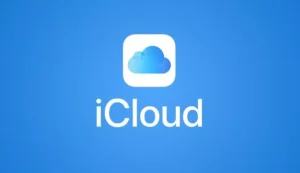¿Alguna vez has eliminado accidentalmente una foto o un video de tu dispositivo? ¡No te preocupes! Existen varias soluciones para recuperar tus medios tanto en Android como en iOS (iPhone y iPad). El procedimiento varía según el dispositivo y si usas o no el almacenamiento en la nube. Aquí hay algunas opciones en esta guía sobre cómo encontrar tus imágenes eliminadas.
Google Fotos
Si tienes un dispositivo Android, el método más directo para recuperar tus archivos es a través de Google Fotos. Si has activado la copia de seguridad automática, tus fotos o videos permanecerán en la carpeta “Eliminados” durante 60 días. Después, serán eliminados definitivamente.
Si tienes la copia de seguridad activada, sigue estos pasos:
- Inicia la aplicación de Google Fotos;
- Haz clic en “Biblioteca” en la parte inferior, luego en “Eliminados”;
- Verás las fotos eliminadas en los últimos 60 días. Encuentra la que deseas y selecciónala;
- Haz clic en “Restaurar”;
Si no encuentras la foto en la carpeta “Eliminados”, lamentablemente ha sido eliminada de forma permanente.
Después de la restauración, tus fotos volverán a estar en la galería de tu teléfono, en la biblioteca de Google Fotos y en los álbumes originales.
Software y aplicaciones
¿No encontraste lo que buscabas en Google Fotos? Existen programas que pueden ayudarte a encontrar tus fotos eliminadas. Aquí hay dos sugerencias:
Disk Drill
Este programa está disponible tanto para Android como para iOS (macOS). Te permite encontrar archivos eliminados de la memoria del dispositivo.
DiskDigger
Puedes encontrarlo en Google Play Store y App Store. DiskDigger es perfecto para aquellos que quieren recuperar fotos de su teléfono. Sin embargo, el escaneo completo solo está disponible para Android con permisos de root.
Cómo encontrar fotos eliminadas en iPhone
Hay varias soluciones para encontrar fotos eliminadas en iPhone o iPad, algunas requieren una copia de seguridad previa. Pero hay un método rápido para buscar fotos antes de proceder con la recuperación.
Carpeta “Eliminados recientemente” en iPhone
Cuando eliminas una foto en iOS, se mueve automáticamente a la carpeta “Eliminados recientemente”. No la verás en la galería, pero puedes acceder a ella durante 30 días. Después, será eliminada definitivamente. Así es cómo:
- Abre la aplicación Fotos en iOS;
- En la sección Álbum, desplázate hacia abajo hasta encontrar “Eliminados recientemente”. Haz clic en ella;
- Selecciona la foto que deseas y haz clic en “Restaurar”. También puedes seleccionar “Restaurar todo” para todas las fotos en la carpeta;
- Confirma haciendo clic en “Restaurar foto”.
- Una vez hecho esto, tu foto volverá a estar en la galería y en los álbumes originales. Si miras en la sección “Recientes”, la foto estará organizada según la fecha original de la toma.
Copia de seguridad en iCloud
Si no encuentras tu foto en la carpeta “Eliminados recientemente”, es posible que necesites restaurar una copia de seguridad anterior. Pero ten cuidado, para hacerlo, la foto debe estar en la copia de seguridad.
Antes de restaurar, verifica la fecha de la copia de seguridad y considera si vale la pena.
Así es cómo:
- Primero, crea una nueva copia de seguridad de tu dispositivo. De esta manera, si algo sale mal, tendrás una copia segura;
- Ve a “Configuración” > “General” > “Restablecer” > “Borrar contenido y configuraciones”;
- Introduce tu código y confirma.
Una vez que el dispositivo se reinicie, seguirás el proceso de configuración y verás la opción “Restaurar desde copia de seguridad de iCloud”;
Inicia sesión en iCloud y elige la copia de seguridad que desees.
¡Listo!
También puedes hacer una copia de seguridad a través de iTunes.
Espero que uno de estos métodos te sea útil. Siempre recuerda hacer copias de seguridad regulares de tus medios. Puedes usar servicios en la nube como Google Fotos, Microsoft OneDrive o Dropbox.